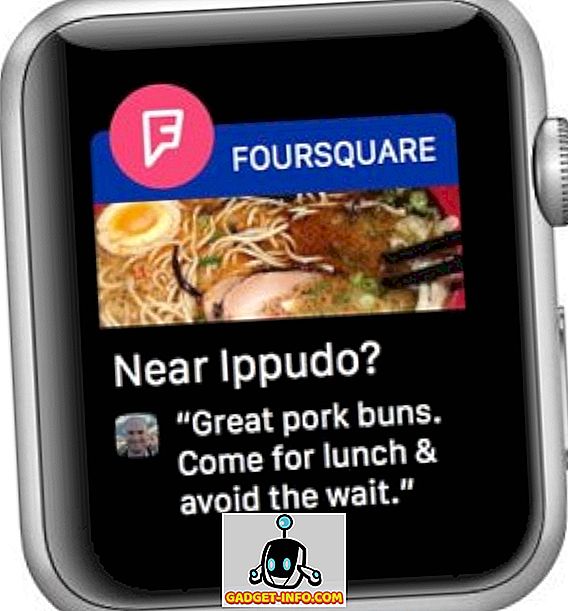Android Oreo har blitt mottatt med mye fanfare. Faktisk er jeg også forelsket i denne nye oppdateringen. Av alle dens funksjoner, elsker jeg spesielt passordet autofyll, varselpottene og bilde-i-bilde-modusen. Android Oreos utgivelse har imidlertid ikke vært uten klager. Mange brukere klager på mange bugs som har plaget denne utgivelsen. Nå, noen nye OS-oppdateringer lider alltid av noen feil, men i tilfelle av Android Oreo er bugsene ganske irriterende da de bråter med noen av de grunnleggende funksjonene til operativsystemet. En mer frustrerende ting om Android Oreo's oppdatering er at noen av funksjonene varierer avhengig av hvilken enhet du bruker. Hvis du er en Pixel-eier, vil du motta en oppdatering som er både estetisk og funksjonelt bedre enn den som mottas av eierne av Nexus-serien av enheter. Dette er bare uakseptabelt. Så i dagens artikkel skal vi dekke alle de generelle Oreo-problemene som brukerne opplever, og også trinnene for å fikse dem.
Merk: Når du har oppdatert enheten til Android Oreo, bør du først og fremst starte enheten på nytt. Selv om det er et grunnleggende trinn, bør det løse noen av de mindre irritasjonene du står overfor.
1. Problemer med Bluetooth-tilkobling
Et av de store problemene brukere opplever etter å ha oppdatert enheten til Android Oreo, er med deres Bluetooth-tilkobling. Brukerne opplever hyppige dråper i Bluetooth-tilkoblingen, ettersom forbindelsen er blitt uregelmessig og sporadisk. Selv om en riktig løsning vil bli utgitt av Google, kan du ta noen skritt for å sikre at telefonen din er i orden.
1. Hvis du opplever problemer med Bluetooth-tilkobling, selv etter at du har startet enheten på nytt, går du til Innstillinger-siden og "Glemmer" alle dine tilkoblede enheter og kobler dem deretter til igjen. I de fleste tilfeller bør dette løse alt problemet. For å gjøre det, gå til Innstillinger-> Tilkoblede enheter-> Bluetooth . Her ser du en liste over alle dine tilkoblede enheter. Trykk på ikonet for innstillingshjulet ved siden av hver av enhetens navn og trykk "Glem" .

2. Hvis det ikke løser problemet, kan du prøve å tilbakestille nettverksinnstillingene. For å gjøre det, gå til Innstillinger-> System-> Tilbakestill-> Nettverksinnstilling Tilbakestill og trykk på "Tilbakestill innstillinger" -knappen.

3. Hvis det ikke fungerer, prøv å starte enheten i sikker modus . For å gjøre det, trykk og hold på strømknappen i fem sekunder for å få "Start" og "Slå av" -knappen. Her trykker du på og holder inne "Strøm av" -knappen for å starte enheten på nytt i Sikkermodus . Sikker modus vil sjekke om eventuelle korrupsjoner som enheten har. Når du har gjort det, for å gå tilbake til normal modus, start enheten på igjen som du vanligvis gjør.

Merk: Hvis du starter enheten på nytt i sikker modus, fjerner du alle widgets, så vær sikker på at du tar skjermbilder av widgets, slik at du husker dine preferanser når du må legge dem til.
2. Problem med WiFi-tilkobling
Selv om Wi-Fi-tilkoblingsproblemer ikke har blitt rapportert så mye som Bluetooth-tilkoblingen, er det noen brukere som klager over noen feil. Trinnene for å fikse ditt WiFi-tilkoblingsproblem vil være det samme som de som vi nettopp gikk gjennom. Først vil vi "Glemme" alle de lagrede nettverksforbindelsene . Hvis det ikke løser problemet, vil vi nullstille nettverksinnstillingene og som en siste utvei, vil vi prøve å starte smarttelefonen i Sikker modus . Som de to siste trinnene er de samme, vil jeg ikke skrive dem igjen her. Du kan bare følge de som er nevnt ovenfor.
1. For å glemme WiFi-nettverk, gå til Innstillinger-> Nettverk og Internett-> WiFi-> Lagrede nettverk . Her klikker du bare på navnet på de lagrede nettverkene en etter en og klikker deretter på "Glem" . Nå, koble til nettverket ditt ved å taste inn passordet.

Som nevnt tidligere, vil trinn 2 og 3 være det samme som det som er nevnt under underkoplingen "Bluetooth-tilkoblingsproblemer" . Hvis det første trinnet ikke løser problemet ditt, følg dem.
3. Kvadratikoner på Nexus-enheter
Mens Nexus-enhetene er første i linjen (etter Pixel) for å motta Android Oreo-oppdateringen, har deres glede blitt skadet av det faktum at noen av funksjonene som kommer til Pixel-enhetene ikke er for dem. Jeg føler personlig at det er dårlig for Googles side å gjøre det, men det er ingenting vi kan gjøre med det, annet enn å finne noen løsning for å få tilbake disse funksjonene. En av de største gripene til Nexus-brukere med denne siste oppdateringen er at de fortsatt står fast med torget . Som Pixel-lanseringen er eksklusiv for Pixel-enheter, er det ingen måte å få de vakre, runde ikonene, eller er det?
Vel, du kan installere en egendefinert APK fra Pixel launcher for å få mesteparten av funksjonene, inkludert avrundede ikoner, varselpunkter og alle slags ting. Hva er enda kulere er at denne APK kan installeres på enheter som kjører Marshmallow og høyere, slik at du får disse funksjonene, selv om du eier en sekundær enhet som ennå ikke er oppdatert til Android Oreo.
1. Bare gå over til denne lenken og last ned APK-filen som vises på bildet, og installer den. Deretter gjør du det som standard startboks .


2. For å endre ikonets form, trykk lenge på hjemmesiden og trykk på "Innstillinger" . Klikk her på alternativet "Endre ikonform".

3. Velg nå alternativet "Sirkel" for å få de avrundede ikonene. Nedenfor bildet viser deg nye sirkulære ikoner som du får etter å ha valgt det nevnte alternativet.

4. Ingen nattlys
En annen funksjon som mangler i Nexus-enhetene som er tilstede på Pixel-enhetene, er "Night Light". Night Light er en veldig praktisk funksjon som filtrerer det blå lyset som kommer ut av smarttelefonens skjerm, noe som gir det en varmere fargetone. Det er en veldig praktisk funksjon som de varmere fargene er enkle på øynene dine, spesielt om natten. Også, blått lys har blitt funnet å forstyrre våre sovemønstre, derfor bruker folk som bruker sine smarttelefoner i natt, problemer med å sove. Disse dager er Night Light-funksjonen inkludert i nesten alle dine smarte enheter, inkludert bærbare datamaskiner (macOS og Windows) og smarttelefoner (iOS og Android).

Som alle OEM-er inkludert Google (Pixel) inkluderer denne funksjonen for blå lysfilter, kan jeg virkelig ikke forstå grunnen til fjerningen i Nexus-enhetene med Android Oreo-oppdateringen. Heldigvis finnes det et par gode tredjepartsprogrammer som kan hjelpe deg med å gjøre det. Hvis enheten ikke er rotfestet, bør du gå med Twilight (Gratis / $ 2, 99). Men hvis du har en rotfestet enhet, vil den alltid populære "f.lux" (Free) gi deg mer kontroll. Hvis du er på utkikk etter flere alternativer, kan du sjekke ut vår artikkel som viser det beste av dem.
5. Ingen automatisk aktiver Wi-Fi i ikke-piksel enheter
Mens vi er på temaet for funksjoner som Google holdt eksklusivt til deres Pixel-enheter, er her en mer. Det er ingen veksle som gjør det mulig for enheten å aktivere WiFi automatisk når du er i nærheten av et lagret nettverk. Jeg vet ikke hvorfor Google holdt denne funksjonen eksklusiv til Pixels, men det er hva det er. Men du trenger ikke å bekymre deg mye, siden det er en app som kan tillate deg å gjøre nettopp det.

Last ned "Smart WiFi Toggler" -appen fra Play-butikken, og den vil gjøre jobben for deg. Ikke bare det, deaktiverer appen også smarttelefonens WiFi når du beveger deg utenfor rekkevidden av dine lagrede WiFi-nettverk. Bare start programmet, og det vil lede deg gjennom sin enkle og enkle oppsettprosess. Når du er ferdig med oppsettet, vil appen fungere feilfritt.
6. Vedvarende "Apps running in Background" Notification
En av de irriterende tingene som følger med Android O, er vedvarende varsler som holder deg informert når en app kjører i bakgrunnen . Selv om det er bra å se den informasjonen, får vi ikke muligheten til å fjerne dette varselet. Alt vi kan gjøre er å snooze varselet. Disse vedvarende varslene er svært irriterende, minst sagt. Heldigvis er det en måte du kan bruke til å fjerne varslene for godt. Så, hvis du er klar, la oss gå gjennom trinnene.

Merk: Denne opplæringen ble opprinnelig skrevet av Marco Stornelli på en Reddit-tråd. Han er utvikler av mange gratis Tasker-plugins (en app som vi skal bruke i dag).
1. Først installerer du "Tasker" ($ 2, 99) app og "Notification Listener" (Free) app fra Play Store. Last ned nå Taskerprofilen som trengs for å aktivere denne funksjonen. Profilen ble laget av Marco selv, og du kan laste den ned ved å trykke på denne lenken.
2. Åpne Tasker, og trykk på "Oppgaver". Nå klikker du på Oppgaver igjen for å få importeringsmenyen. Trykk på den for å importere XML-filen vi lastet ned.

3. Trykk på pilen til stede øverst til høyre og navigere til den nedlastede filen og importer den.

4. Nå bør du kunne se din importerte fil i kategorien Oppgaver. Nå klikker du på fanen "Profiler" .

5. Trykk her på pluss-knappen nederst til høyre og trykk på "Event" .

6. Trykk på "Tasker" på popup-kortet, og velg deretter "Monitor Start" .

7. Trykk på tilbakeknappen og velg deretter "Snooze" -oppgave som vi allerede har importert. Når du har gjort det, vil Tasker stoppe eventuelle vedvarende varsler fra å vises på smarttelefonen din.

Det som virkelig skjer her er at Tasker-profilen vi opprettet snoozes, "appen kjører i bakgrunnen" vedvarende varsler i svært lang tid (noen tusen år). Dette sikrer at du ikke ser meldingen noen gang igjen.
7. Batteriproblemer
Noen av brukerne klager også på å få lavere skjermtid etter oppdatering av enhetene sine til Android Oreo. Selv om jeg ikke har opplevd dette problemet på enheten min, må det vente på en riktig oppdatering for å løse dette problemet på operativnivå, hvis et slikt problem opprettholdes. I mellomtiden kan du utvide smarttelefonens batterilevetid ved å bruke de omfattende alternativene for batterioptimalisering som tilbys i Android Oreo.
1. For å administrere batterinivåene dine, gå til Innstillinger-> Batteri, og du vil finne en rekke alternativer her.

2. Her får du muligheten til å aktivere batterispareren, angi hviletid og begrense appens bakgrunnsprosess ved å bruke "Force Stop" -knappen.

Android Oreo Vanlige problemer og deres rettelser
Artikkelen dekker alle de store problemene som rapporteres av brukere som har installert Android O på deres respektive enheter. Selv om det er noen andre problemer også, men siden de ikke er så vidt rapporterte, gjorde de ikke kuttet. Hvis du også opplever slike problemer som ikke er på listen, gi oss beskjed i kommentarfeltet nedenfor. Vi vil prøve vårt beste for å finne sine løsninger og legge dem til der. Hvis for mange av dere rapporterer det samme problemet, vil vi oppdatere artikkelen for å inkludere reparasjonen.